
Počínaje Windows 10 verze 1903, operační systém obdržel nové světlé téma, které mění barvu na bílou v nabídce Start, na hlavním panelu a v Centru akcí s akrylovými efekty. Kromě toho byla aktualizována stránka Barvy v aplikaci Možnosti tak, aby přidávala řadu nových možností přizpůsobení vzhledu..
Společnost Microsoft popisuje nové téma následujícím způsobem.
Protože jsme představili volbu mezi světlým a tmavým vzhledem systému Windows 10, slyšeli jsme zpětnou vazbu žádající o přesnější oddělení těchto možností. Pokud v nabídce „Možnosti“ → „Personalizace“ → „Barvy“ vyberete „Světlo“, očekává se, že barva systému bude světlejší. A předtím to nebylo - hlavní panel a mnoho dalších zůstalo temné. Pokud nyní vyberete možnost Světlo, všechna systémová rozhraní budou nyní jasná. To zahrnuje hlavní panel, nabídku Start, centrum akcí, dotykovou klávesnici atd..
Aktualizovaná aplikace Nastavení umožňuje rychle přepínat mezi tématy Světlé a Tmavé jak pro systémová rozhraní, tak pro běžné aplikace. Režim Světelný nebo Tmavý můžete použít pouze pro systém a konfigurovat aplikace samostatně. Zde je návod, jak to udělat..
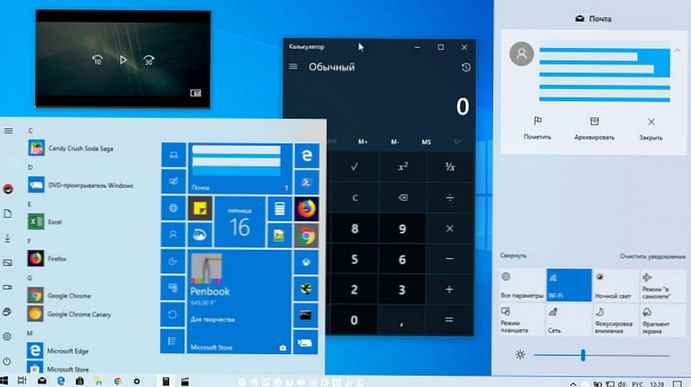
Chcete-li povolit téma Windows Light, postupujte takto:.
- Otevřená aplikace "Možnosti", kliknutím na ikonu ozubeného kola v nabídce Začněte nebo stiskněte Win + I.
- Přejděte do sekce "Personalizace" → "Motivy".
- Klikněte pravým tlačítkem na položku "Windows light", téma platí okamžitě.
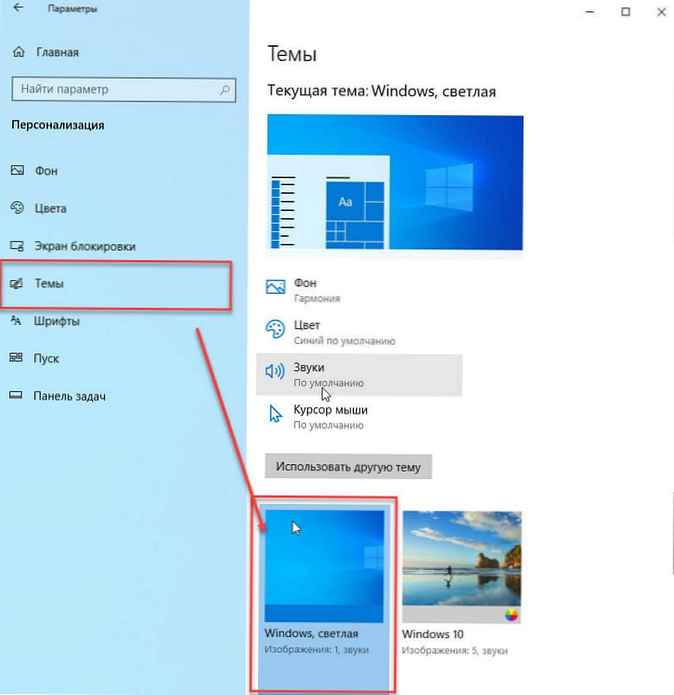
Tento parametr změní barvu celého systému na světlo a přidá nové tapety na plochu Windows 10. Pokud se vám tyto nové tapety líbí, můžete si je stáhnout zde: Stáhněte si Windows 10 Light Wallpaper
Kdykoli můžete přepnout zpět na výchozí motiv systému Windows 10, který se jednoduše nazývá „Windows“.
Alternativně můžete povolit nové téma „windows light“ jinou metodou:
- Za předpokladu, že je na jednotce C: nainstalován Windows, stiskněte Win + R a do dialogového okna napište Běh:
C: \ Windows \ resources \ themes
- Ve složce motivů najděte a dvakrát klikněte na soubor motivu systému Windows s názvem „Světlo ".
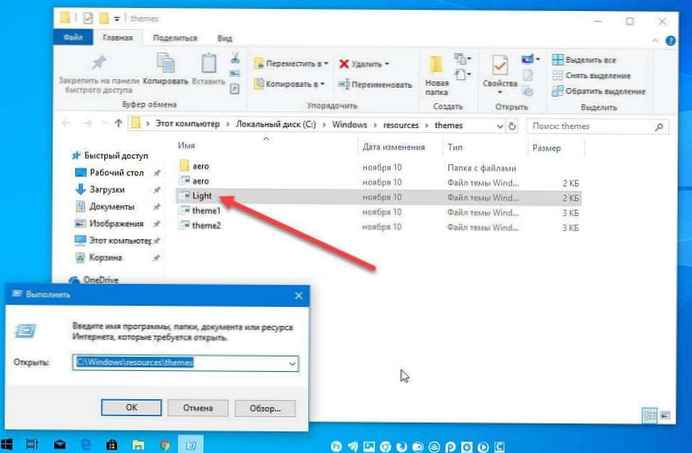
V systému Windows 10 vyberte možnost Barva.
- Otevřeno "Možnosti".
- Přejděte do sekce Přizpůsobení → Barvy".
- Vpravo od sekce "Vyberte barvu" v rozevíracím seznamu vyberte požadovanou barvu. Můžete si vybrat
- Světlé
- Tma
- Přizpůsobitelné
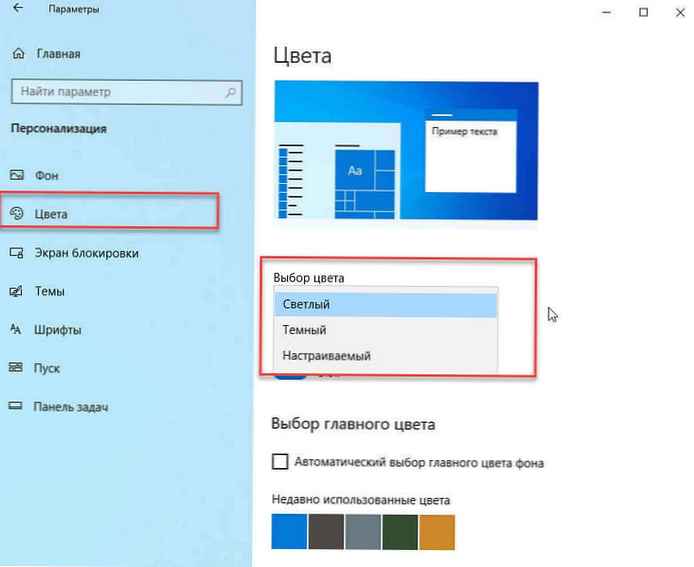
Výběr možnosti Přizpůsobitelné, Můžete si individuálně nakonfigurovat režim Dark nebo Light pro rozhraní Windows 10 a režim Dark nebo Light pro aplikace.
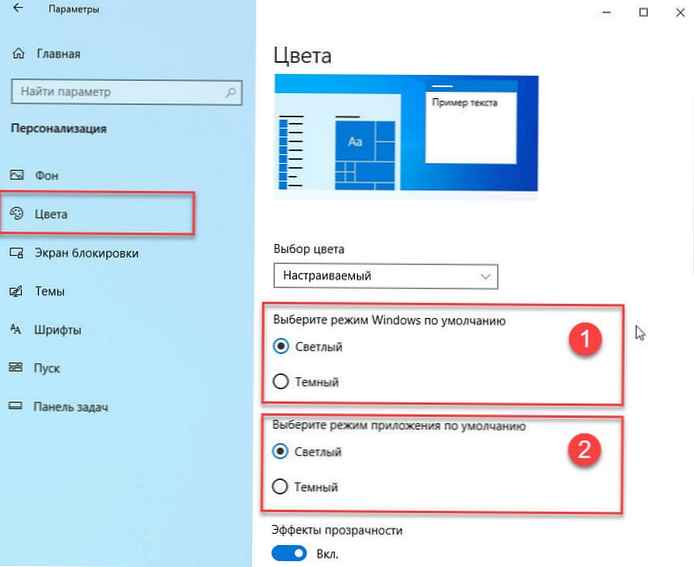
To je vše.











